Acil envanter. Ya da her şeyi bilmek istiyorum
- Sistem Yönetimi
Habros topluluğuyla hızlı ve zahmetsizce ekipman envanteri çıkarmanın birkaç yolunu paylaşmak istedim. Beni burada cesaretlendirdi, ancak UNIX yolunun bir destekçisi olarak, kendinizi homojen bir özdeş iş istasyonları ağıyla veya tek bir teknolojiye bağlamanıza gerek kalmadan aynı şeyi ve hatta daha fazlasını yapmanın yollarını anlatacağım.
Ne istiyoruz?
Yönetimin gereksinimlerine veya sahip olduklarımız hakkında kapsamlı bilgiye sahip olmak için kendi dürtülerimize bağlı olarak mevcut ekipmanın bir sayımını yapmak istiyoruz.Kapsamlı bir rehber gibi davranmayacağım ama size birkaç hızlı yol göstereceğim.
Birinci yöntem, maliyet yok.
Örneğin bir modernizasyon planı hazırlamak için kuruluşun sistem bloklarının doldurulması hakkında bilgi almak istiyoruz. Windows yerleşik SYSTEMINFO komutunu duydunuz mu? Ve o çok kullanışlı. Size tüm sistem hakkında sindirilebilir bir biçimde bilgi verecektir:Düğüm Adı: VIRTUAL-PC İşletim Sistemi Adı: Microsoft Windows 7 İşletim Sistemi Sürümü: 6.1.7601 Service Pack 1 Yapı 7601 İşletim Sistemi Üreticisi: Microsoft Corporation İşletim Sistemi Parametreleri: Ortak İş İstasyonu İşletim Sistemi Yapısı: Çok İşlemcili Ücretsiz Kayıtlı Sahip: sanal Kayıtlı Kuruluş: Ürün Kodu: * * **************** Kurulum tarihi: 03/12/2011 5:28:25 Sistem açılış zamanı: 15.02.2012 13:21:15 Sistem üreticisi: innotek GmbH Sistem modeli: VirtualBox Sistem tipi: X86 tabanlı PC İşlemci (ler): İşlemci sayısı - 1.: x64 Ailesi 6 Model 15 Adım 11 Orijinal eIntel ~ 2574 MHz BIOS sürümü: innotek GmbH VirtualBox, 01.12.2006 Windows klasörü: C: \ Windows Sistem klasörü : C: \ Windows \ system32 Önyükleme aygıtı: \ Device \ HarddiskVolume1 Sistem dili: ru; Rusça Giriş dili: en-us; İngilizce (ABD) Saat dilimi: (UTC + 04: 00) Volgograd, Moskova, St Petersburg Tam hacimli fiziksel bellek: 631 MB Kullanılabilir fiziksel bellek: 248 MB Sanal bellek: Maks. boyut: 1.655 MB Sanal Bellek: Mevcut: 1.056 MB Sanal Bellek: Kullanılan: 599 MB Disk belleği Dosyası Konumu: C: \ pagefile.sys Etki Alanı: *********** Oturum Açma Sunucusu: \\ SERVER Fix (s ): Yüklenen düzeltme sayısı - 54. Ağ bağdaştırıcıları: Ağ bağdaştırıcılarının sayısı - 2.: Intel (R) PRO / 1000 MT Masaüstü Bağdaştırıcısı Bağlantı Adı: Yerel Ağ Bağlantısı DHCP Etkin: Yok IP Adresi: 192.168.16.170 : Intel (R) ) PRO / 1000 MT Masaüstü Adaptör Bağlantı Adı: Yerel Ağ Bağlantısı 2 DHCP Etkin: IP Adresi Yok: 192.168.19.1: **** :: 25e7: a222: dc08: ****
Basit ve anlaşılır.
Ancak konsolu başlatarak ve komut çıktısını bir topun üzerindeki bir metin düzenleyiciye kopyalayarak şirketin her yerinde koşmayın. Şirketimizde bu temelde imkansızdır, politikacılar kullanıcıların CMD çalıştırmasını yasaklar ve "Farklı çalıştır" kullanıldığında tüm ortam değişkenleri cehenneme gider. Ne yapalım? DİKKATİNİZ PS-TOOLS!
Daha spesifik olarak, içinde bulunan psexec.exe yardımcı programı. Ama PSEXEC yaşayan tek bir kişi değil, ekranda göstermek bizim için yeterli değil, biz de tüm bu rezalet ve tercihen rahat bir şekilde tutmak istiyoruz.
Her şey son derece basit:
- Arka arkaya herkese yazma hakkı olan bir top oluşturuyoruz, aksi takdirde iş istasyonları için hangi hakların kesildiğini asla bilemezsiniz (sic! İstasyonlar, çünkü bu istasyonların kullanıcılarının hakları bizim için ilginç değil, her şeyi kendi adımıza yapacağız) . Peki, örneğin \\ paylaş \ denetim \
- IP'lerimizde bir dosya çiziyoruz. Gerçek şu ki, psexec bilinmeyen bir nedenle 192.168.0.1-192.168.0.254 veya 192.168.0.0/24 gibi adres aralıklarını anlamıyor. Tabii ki onu aldatabilir ve böyle bir şey kaçırabilirsiniz ama bu istikrarlı ve zararlı değil, nedenini aşağıda açıklayacağım. IP adreslerinin bir listesini oluşturmak için OO Calc kullanıyorum. Sonuç olarak, yaklaşık olarak aşağıdaki içeriğe sahip bir metin düzenleyici (.txt) elde ederiz:
192.168.0.1 192.168.0.2 ... 192.168.0.254
192.168.16.255 yayınlanır ve kullanılması gerekmez. Ayrıca, bağlanmak istemediğiniz ekipman ve sunucuların adreslerini listeden hariç tutabilirsiniz. Bilgisayarların adlarını içeren bir liste de kullanabilirsiniz, ama ben kullanmıyorum.
psexec.exe @c: \ ip-list.txt -d -n 12 sistem bilgisi> \\ paylaş \ denetim \% BİLGİSAYAR ADI% .txt
ip-list.txt ip adresleri olan bir metin editörüdür.
-NS- psexec'in komut yürütülene kadar beklemeyeceği, ancak systeminfo'yu bir arka plan programı olarak başlatacağı ve istemciyle bağlantısını keseceği anlamına gelir.
-n 12- bu müşterinin yanıtı için bekleme süresidir (aslında SERVER'dan daha doğru, ancak uzun süre karıştırılmaz), 12 saniyem var. Bu süre içinde bağlanamazsa, psexec bunu atlayacaktır. Boş IP'ler için bu gerekli değildir, ancak herhangi bir ağ yazıcısı vb. psexec uzun ve sıkıcı bir bağlantı denemesi gerektirebilir.
Komut dosyası çalıştığında, \\ share \ audit \ içinde ağdaki bilgisayarların adlarıyla adlandırılan bir grup ders kitabı alacağız. Onlarla ne yapacağınızı daha sonra söyleyeceğim.
Bu yöntem herkes için iyidir, hızlı ve basittir, ancak dezavantajları da vardır.
- Bilgi burada bir tek sistem birimi kutusunun içeriği ve biraz Windows tarafından.
- Kurulu programlar sistem biriminde saklansa da, onlar hakkında da hiçbir şey görüntülenmez.
- İçeride bile çok az bilgi var, örneğin RAM türü hakkında hiçbir şey yok, sadece hacim. Ve işlemci çok kötü aydınlatılmış.
her şeyi bilmek istiyorum
Ve yerleşik yardımcı programın raporu artık yeterli olmadığında, FinalWire'dan AIDA64 kurtarmaya gelir. bu, yalnızca başka bir şirket tarafından satın alınan ve tarihsel adı iade edilen aynı EVEREST'tir.Prensip olarak, Business Edition'ı satın alarak ve tüm istasyonlara kurulum yaparak idare edebilirsiniz. daha sonra bilgi alışverişinde bulunmalarına ve bir bağlantı noktasında birbirlerine bağlanmalarına izin verin ve ardından güzel bir arayüzden raporları perçinleyin. Ama öncelikle bu emek değil ve ikinci olarak sürecin otomasyonu ile gecikmeler olabiliyor.
Extreme Edition ile idare ediyorum, her şey aynı ama ağ raporları yok.
Otomasyonun meyvelerinden yararlanmaya başlamak için birkaç basit işleme ihtiyacınız var.
Şimdi, aynı psexec.exe'yi kullanarak, ihtiyacımız olan parametrelerle iş istasyonlarında AIDA'yı başlatacak basit bir komut dosyası göndereceğiz:
psexec.exe @c: \ ip-list.txt -d -n 12 \\ paylaş \ denetim \ aida \ aida64.exe / R \\ paylaş \ denetim \% BİLGİSAYAR ADI% / METİN / ÖZEL \\ paylaş \ denetim \ aida \ aida64.rpf
/ R parametresi<путь>- Aida'nın raporu ekranda göstermeyeceği, ancak belirtilen yol boyunca ekleyeceği anlamına gelir. % computername% cmd ortam değişkenidir ve Aida'yı çalıştıracağımız her bilgisayarda bilgisayar adına karşılık gelecektir. Başka herhangi bir değişken kullanabilirsiniz, ancak bu en uygun yoldur.
/ TEXT parametresi - oluşturulan raporun türünü önceden belirleyecek ve gerekli dosya uzantısını otomatik olarak değiştirecektir, bu nedenle % computername%'den sonra .txt (% computername% .txt) koymaya gerek yoktur, aksi takdirde şunu alırız % bilgisayaradı% .txt.txt
/ CUSTOM parametresi - AIDA'nın gerekli rapor bileşenlerinin listesini nereden alacağını açıkça belirtir.
Bu kadar. Bu satırı CMD'de çalıştırıyoruz ve tüm çevre hakkında tam bilgiler dahil olmak üzere topa ne kadar ayrıntılı raporların eklendiğini görüyoruz.
etki alanında
Bu betiğin yürütülmesini (psexec kısmı olmadan) Etki Alanı İlkeleri'ndeki Başlangıç Komut Dosyalarına ekledim.Bu, bazı değişiklikler olmadan doğru olmaz, sonuç olarak, politikalardaki komut dosyası şöyle görünür:
yoksa \\ share \ audit \% BİLGİSAYAR ADI% .txt (\\ share \ audit \ aida \ aida64.exe / R \\ share \ audit \% BİLGİSAYAR ADI% / METİN / ÖZEL \\ paylaşım \ denetim \ aida \ aida64 .rpf) başka çıkış
Bu sayede, önyükleme sırasında, ağdaki her bilgisayar bir rapor gönderip göndermediğini kontrol eder ve göndermediyse yapar ve eğer öyleyse hiçbir şey yapmaz.
Ve bir veya birkaç makinedeki verileri güncellemek için ilgili raporları silerim veya aktarırım ve bir süre sonra yeni bilgilere sahibim.
Dikkat: Bazı egzotik donanım platformlarında (AIDA'nın tanımadığı) programı çalıştırmak, çökmelere ve hatta çökmelere neden olur, bu nadirdir, ancak gerçekleşir. Bu nedenle, kritik iş istasyonları ve sunucularda manuel olarak raporlama yapmak daha iyidir. AIDA64'ü grafik modunda tamamen çalıştırıyor, ardından bilgisayar hata vermiyor ve AIDA başlamıyor.
Alınan günlükleri ayrıştırma
Bunları ayrıştırmak ve analiz etmek için bash komut dosyalarını kullandığım için raporları basit metin biçiminde kaydederim ve raporları depolamak için top bir linux makinesinde saklanır. Bu nedenle, tüm makineler hakkında bilgi edinmek istersem: adları, ip ve mac, kurulu bellek miktarı, o zaman şöyle bir şey yapılır:iconv -f cp1251 ./*.txt | egrep -i "Bilgisayar adı | ip | mac | CPU tipi | Sistem belleği"
Bu en basit işlemdir, ancak bir dilde XML ayrıştırma konusunda uzmanlaştığımda, elbette bu formattaki raporlara geçeceğim.
Şarkı sözleri
Ayrıca iş istasyonlarını uzaktan açma olasılığını da tartışabilirsiniz ve bilgisayarların ağ üzerinden yönetilmesi son konu değildir. Ancak Wake On Lan'dan daha evrensel bir şey henüz icat edilmedi ve uzaktan kumanda araçlarının çeşitliliği o kadar büyük ki bu makalenin kapsamına sığmayacak. Üstelik bu bir zevk meselesidir."10-Strike: Computer Inventory" programını kullanarak kurumsal ağdaki bilgisayarları takip edin. Ağ yöneticisinin, PC'lerin, bileşenlerinin, yüklü programların ve onlar için lisansların hesaplanması için güncel bir veritabanını kolayca oluşturmasına ve sürdürmesine olanak tanır.
programı yerel ağınızın kendisini tarayacak, Windows bilgisayarları algılayacak uzaktan onları sorgulayacak ve PC muhasebesi için bileşenler ve yazılımlar hakkında aşağıdaki bilgileri veri tabanına girecektir.
Bilgisayarlardan gelen tüm bilgiler otomatik olarak taranır.
Neyin yüklü olduğunu öğrenmek için tüm bilgisayarları dolaşmak zorunda değilsiniz!
WMI teknolojisini kullanarak ağ üzerinden bilgisayarları taradıktan sonra, herhangi bir bilgisayar yazılımı veya donanım raporu programda bulunan düzinelerce hazır şablondan veya kendi yeni raporunuzu oluşturun.
Program devam edecek veritabanını güncelle muhasebe bilgisayarı sürekli otomatik modda, değişiklikleri algılamak, ve bunlar hakkında sizi bilgilendirmek (tam olarak neyi kontrol edeceğinizi, değişiklikleri ne sıklıkla kontrol edeceğinizi ve sizi nasıl bilgilendireceğinizi yapılandırabilirsiniz).
Muhasebe yazılımımız, sabit disk sorunları için PC'leri teşhis edebilir ve anormal durumların oluşmasını önlemek için çaba göstererek bulunan eksiklikler hakkında size bir rapor sunar. Örneğin, bazı bilgisayarların disk alanı biterse veya virüsten koruma veritabanları güncellenmezse.
Böyle bir program olmadan, bilgisayarlarınızda neler olduğunu bilemezsiniz ve önceden bildiğiniz sorunlarla karşılaşabilirsiniz!
Programı indirin ve deneyin 30 gün içinde ücretsiz:
Program, Windows'a ek olarak Linux PC'leri, MacOS'u ve Android mobil cihazlarını sorgulayabilir!(kurulması için bir SSH sunucusu gerektirir)
Bilgisayar muhasebe yazılımımızın avantajları:
Bir kuruluştaki bilgisayarların otomatik olarak hesaplanması ve bir PC'deki değişikliklerin sürekli izlenmesi, ekipman değiştirme veya ekipman kaybı, lisanssız yazılımların yüklenmesi, gerekli programların kaldırılması ve ağ kullanıcıları tarafından yeni yetkisiz uygulamaların yüklenmesi durumlarını hızlı bir şekilde tespit etmenize yardımcı olacaktır.
1. Programlar ve lisanslar için muhasebe. Bilgisayarlarda belirli programların varlığı ve sayıları hakkında raporlar oluşturun. İşletim sistemi sürümleri, yüklü güncellemeler ve yamalar hakkında bir rapor oluşturun, kurulu kodeklerin varlığı veya başlangıçta belirli programların varlığı ile.
2. Donanım muhasebesi. Ağdaki bilgisayarlarda kurulu donanımlar hakkında raporlar oluşturun. Bilgisayar yapılandırmalarındaki değişiklikleri izleyin.Örneğin, hangi bilgisayarların daha az belleğe sahip olduğunu, harici sürücülerin veya flash sürücülerin nereye bağlı olduğunu öğrenin. Ayrıca, kullanarak sabit sürücülerin sağlığını da izleyebilirsiniz. AKILLI.
3. Bilgisayar yükseltmelerinin hazırlanması ve planlanması, raporların oluşturulması. Yetersiz diske veya RAM'e sahip bilgisayarları içeren bir rapor oluşturun (örneğin, 512 MB RAM'den daha az olan tüm bilgisayarlar). Benzer şekilde, belirli işlemci, video bağdaştırıcısı veya yazıcı modellerine sahip bilgisayar tabloları oluşturabilirsiniz.
4. Ağ bilgisayarlarında donanım ve yazılımdaki değişikliklerin kontrolü. Program, PC'nizin donanım ve yazılımındaki değişiklikleri algılar ve bunları günlüğe yazar. özelleştirebilirsiniz e-postanızdaki değişiklikler hakkında bildirimler göndermek ve neyin bozuk olduğu, değiştirildiği veya gittiği ve ayrıca hangi programların yüklendiği / kaldırıldığı / güncellendiği hakkında bilgi içeren özetler alabileceksiniz!
5. Verileri harici bir veritabanına aktarın. Dışa aktarma, ayrıntılı analiz, yedekleme veya ACS'nizle entegrasyon için verileri bir DBMS'ye yüklemenize olanak tanır. Program şu DBMS'ye aktarımı destekler: MS SQL, MS Access, Postgre, Linter, vb. Ürünümüzü ACS veya teknik destek sisteminize entegre edin veya veri tabanınızdaki verileri kendiniz analiz edin.
Önemli avantajlarımızdan biri, alabileceğiniz gerçeğidir. rusça teknik destek doğrudan programın geliştiricilerinden ve ayrıca muhasebe için gerekli tüm bilgileri hazırlayabileceksiniz. lisans satın alma belgeleri(lisans sözleşmesi, devir belgesi vb.). Program, Rusya'daki kuruluşlar için en uygun olan banka havalesi ile ödenebilir.
Bir lisans satın aldığınızda, ücretsiz yazılım güncellemeleri ve desteği için bir yıllık abonelik alacaksınız.
Muhasebe bilgisayarı için bilgi toplama hakkında
Program Windows XP / 2003 / Vista / 2008/7 / 8.1 / 2012 ortamında çalışır ve herhangi bir Windows bilgisayardan bilgi toplanmasını destekler.
Program, bilgisayarlardan veri toplamanın üç yolunu destekler. Bunları birleştirerek, hemen hemen her yapılandırmaya sahip bir kurumsal ağda bilgisayarların otomatik olarak yoklanması sorununu çözebilirsiniz.
huzurunda merkezi yönetim (etki alanında) ağdaki bilgisayarlarda, hiçbir şey yükleme ve uzak PC'lerde (etki alanı yöneticisi) yönetici haklarına sahipseniz, WMI kullanan bilgisayarların muhasebesi için veri toplayın. Program bilgisayarları bir programa göre otomatik olarak tarar, değişiklikleri tespit eder ve gerekirse size bildirir. WMI bir ağ üzerinde uzaktan kullanılamıyorsa, Aracılar * bilgisayarlara yüklenebilir.
ağ ise merkezi olmayan veya dağıtılmış(harici bir ağdan bir PC'ye sınırlı erişime sahip birçok uzak şubeye bölünmüş), ardından dosya sunucuları, e-posta veya ara FTP sunucuları kullanarak İstemciler * kullanılarak veri toplama sağlarız. Bu iş akışı, ülke genelindeki şubelere dağılmış on binlerce PC'den ve mobil dizüstü bilgisayarlardan veri toplamak için kullanılır. Etki alanında bir bilgisayarınız varsa, bir oturum açma komut dosyası kullanarak İstemcilerin başlatılmasını yapılandırabilirsiniz.
* Programın dağıtım paketine İstemciler ve Aracılar dahildir.
Bilgisayardan veri tabanına hangi veriler toplanır?
Örneğin, belirli kayıt defteri değerlerinin içeriği (bilgisayarlardan gerekli bilgileri okumak için kendinizi yapılandırabilirsiniz) veya seri monitör numaraları. Ağa bağlı bilgisayarlardaki sürücülerdeki dosya ve klasör listelerini bile görüntüleyebilirsiniz.
Lisanslar ve programlar için muhasebe
İşletmenin bilgisayarlarında kaç tane "Photoshop" kurulu olduğunu sayın. Programımız bunu yapmanıza yardımcı olacaktır. Farklı programlar için satın alınan lisans sayısını ayarlayabilir ve kurulum sayısının izin verilen lisans sayısını aşıp aşmadığını kontrol edebilirsiniz. MS Office ve Windows için kontrol lisansları. Kullanılan seri numaralarının doğruluğunu kontrol etmek ve programların "korsan" kopyalarını tespit etmek de mümkündür.
Bilgisayarlardaki güvenlik açıklarının ve sorunların tespiti
Programımızla, ağ bilgisayarlarında nelerin kurulu olduğunu, hangi işlemlerin ve hizmetlerin çalıştığını, başlatmaya hangi yeni kısayolların ve hizmetlerin eklendiğini her zaman bileceksiniz. Bu, istenmeyen veya kötü amaçlı yazılımların yüklenmesinin algılanmasını sağlar.
Program, PC'de olası sorunların oluşumunu izler: disklerdeki boş alanın sonu, virüsten koruma yazılımı eksikliği veya güncelleme sorunları, sabit sürücülerin aşırı ısınması ve bunlarda hataların ortaya çıkması (SMART teknolojisini kullanarak arızayı tahmin ederek) . Bilgisayarlarda herhangi bir sorun olursa, bunu zamanında öğreneceksiniz! Sorunlar hakkında yöneticiye bir e-posta bildirimi ayarlayabilirsiniz. Bu, programımızın benzersiz özelliklerinden biridir.
Müşterilerimiz
 |
 |
  |
Bilgisayarlı muhasebe programımız uygulandı ve çalışıyor dünya çapında binlerce kuruluşta, ülke genelinde ofislere dağıtılmış binlerce ve on binlerce PC'ye sahip işletmeler dahil. Bunu mümkün kılmak için, kullanıcılarımızın yorum ve önerileri doğrultusunda programda yüzlerce düzeltme ve iyileştirme yaptık. E-posta ve FTP yoluyla veri gönderebilen istemcileri kullanan yoklama bilgisayarlarını destekler (uzak ofisler için seçenek).
Bilgisayar teknolojisi günümüzde her işletmede kullanılmaktadır. Diğer sabit kıymetler gibi envantere tabidir. Bu prosedürün ayırt edici özellikleri vardır. Mülk envanterini gerçekleştirme prosedürü aşağıdakiler tarafından düzenlenir: 06.12.2011 tarih ve 402-FZ sayılı Muhasebe Kanunu, Metodolojik tavsiyeler, onaylandı. 13.06.1995 tarih ve 49 sayılı Maliye Bakanlığı emriyle, Muhasebe Yönetmeliği onaylandı. Maliye Bakanlığı'nın 29 Temmuz 1998 tarih ve 34n sayılı emriyle. Bilgisayar envanterinin nasıl yapıldığını, müfettişlerin bu tür muhasebe hakkında bilmesi gerekenleri makalede ayrıntılı olarak ele alalım.
Temel envanter kavramları
Bilgisayar ekipmanının mevcudiyetinin kontrol edilmesi, bir envanter ve ilgili bileşenleri içerir. Envanterin ana nesneleri tabloda sunulmaktadır.
Bilgisayar ekipmanı envanteri aşağıdaki hedeflere sahiptir:
- mülkün güvenliği üzerinde kontrol;
- Fiili mevcudiyetin muhasebe verilerine uygunluğunun belirlenmesi;
- Bilgisayar satın alma giderlerinin optimizasyonu;
- Kullanılmayan nesnelerin tanımlanması;
- Bir iptal listesinin oluşturulması;
- Mülkün değerindeki değişikliklerin kontrolü;
- Teknikten sorumlu kişilerin disiplinini sürdürmek.
Ağ üzerinden bilgisayar envanteri
Şu anda, bilgisayar envanterini hızlı bir şekilde gerçekleştirmenize izin veren çok sayıda özel program var. Envanteri otomatik bir şekilde yürütmek için, şirketin tüm ekipmanlarının tek bir ağa bağlı olması gerekir. Diğer eylemlerin sırası tabloda gösterilmiştir.
Otomatik bir programın kullanımının bir takım avantajları vardır:
- Şablon veya bağımsız olarak geliştirilmiş raporlama formlarını kullanma yeteneği;
- Arkaplan kontrolü;
- Zaman kazanmak;
- Çalışanları görevlerinden ayırmaya gerek yok;
- Alınan verilerin %100 doğruluğu.
Bilgisayar donanım ve yazılım ürünleri üzerindeki tüm veri hacmi kontrol edilir.
Envanter için özel bir programın bir özelliği, belirli bir programa göre bir tarama planlayabilmenizdir. Belirtilen şemaya göre, program ağ verilerini görüntüleyecek ve nihai raporları sunacaktır. Bu, şirketin bilgisayar ekipmanının durumunu doğru zamanda bulmanızı sağlar.
Bilgisayar ekipmanı envanterinin muhasebeleştirilmesi
Bilgisayar eksikliği, kalan değerden 94. eksiklik hesabına yazılır. Suçlu tespit edilirse, zararı tazmin etmelidir. Değeri, mülkün bilançoya göre değerine göre belirlenir. Suçlu bulunmazsa veya mahkeme ondan para almayı reddettiyse, eksiklik mali sonuca yazılır. Mücbir sebep hallerinden kaynaklanan kayıplar da aynı şekilde dikkate alınır.
Fazlalık, piyasa değerlemesinde dikkate alınır. Benzer bir nesnenin fiyatı ile belirlenir, örneğin üretici veya uzman değerlendiricilerin görüşü gibi yazılı olarak onaylanır. Maliyet belgelenmelidir. Karşılık gelen tutar finansal sonuca yansıtılır.
Gelir tablosunda fazlalık "faaliyet dışı gelirler" kalemi altında gösterilir.
Örnek. Vympel LLC, bilançoda 48.000 ruble değerinde bir bilgisayar kaybetti. Amortisman tutarı 14.000 ruble. Soruşturma makamları, suçluyu belirlemedi ve uygun bir karar verdi. Nesne, mali sonuca yazılacaktır.
Dt 01.2 Kt 01 48 000 ovmak. - kayıp bilgisayarın orijinal maliyetini yansıtır;
Dt 02 Kt 01.2 14 000 ovmak. - aşınma dikkate alınır;
Dt 94 Kt 01.2; Dt 91.2 Kt 94 34 000 ovmak. - kıtlık kapatıldı.
Muayene zamanlaması
Bilgisayarlar şirketin ana varlıklarıdır. Kanuna göre, planlı envanterleri, nihai mali tabloların tamamlanmasından önce her 3 yılda bir yapılır. Yönetim, denetimin zamanlamasını ve sıklığını bağımsız olarak belirleyebilir ve bunu muhasebe politikalarına yansıtabilir.
Aşağıdaki nedenlerden dolayı envanter alınması zorunludur:
- Sorumlu çalışanların değişimi;
- Hırsızlık ve mala zarar verme durumlarının tespiti;
- Bir şirketin tasfiyesi veya yeniden düzenlenmesi;
- Acil durumlar ve doğal afetler;
- Kanunla belirlenen diğer durumlarda ( Tavsiyelerin 1.5, 1.6'sı onaylandı. 49 numaralı sipariş).
Bilgisayar muhasebesi yapma prosedürü
Envanter işlemlerine başlamadan önce hazırlık önlemleri almanız gerekir. Prosedürü basitleştirmek için her nesneye bir etiket yapıştırılmalıdır. Aşağıdaki bilgileri yansıtır:
- Şirketin adı;
- Muhasebe verilerine göre nesne adı;
- Envanter numarası;
- Sorumlu memur.
Envanterin sırası tabloda gösterilmiştir:
| P / p No. | Sahne | Hareketler |
| 1 | Hazırlık | Komisyonun atanması, denetim planının hazırlanması, sipariş verilmesi, envanter listelerinin yazdırılması |
| 2 | muayene | Kuruluşun bölümleri tarafından mali açıdan sorumlu kişiler bağlamında nesnelerin incelenmesi, envanterlerin doldurulması |
| 3 | Tutarsızlıkların kaydı | Tutarsızlıkların nedenlerini gösteren fazlalıkları veya eksiklikleri (muhtıralar, envanterler) belgelemek |
| 4 | Sonuçların kaydı | Bir eylem hazırlamak |
| 5 | Veri karşılaştırma | Alınan verilerin muhasebe ile mutabakatı |
Sipariş, INV-22 formunda veya herhangi bir biçimde hazırlanabilir. Belge, kontrolün nedenini, komisyonun yapısını, başlangıç ve bitiş tarihlerini, hangi mülkün envantere alındığını gösterir. Denetim sırasındaki veriler stoklara kaydedilir (maddi olmayan duran varlıklar için).
İçlerindeki bilgiler, sorumlu çalışanlar ve yapısal bölümler tarafından gruplandırılmıştır. Taranacak nesnelerin isimlendirilmesi, miktarı ve envanter numaraları hakkında muhasebe bilgilerini içerirler. Ekipmanın muayenesi sırasında komisyon aslında benzer verileri stoklara girer.
Arızalı ekipman veya yokluğu tespit edilirse, müdür adına bir rapor düzenlenir. Kaybolan veya daha fazla kullanım için kullanılamaz durumda olan ekipmanların adlarını, numaralarını kaydeder. Tespit edilen kusurların nedenleri de burada belirtilir, değerli eşyaların güvenliğinden sorumlu çalışanın ve komisyon üyelerinin imzası atılır. Belirlenen fazlalar aynı şekilde düzenlenir.
Bu envanterlere dayanarak komisyon, kontrol sonuçlarına ilişkin bir kanun çıkarır. Son aşama, muhasebe verileri ile alınan bilgilerin doğrulanmasıdır. Gerekli düzenlemeler yapılıyor, failler cezalandırılıyor vs.
Örnek. Ekim 2016'da, Udacha LLC'de yapılan bir envanter sırasında, geçen yıl Temmuz ayında satın alınan bir bilgisayarın faaliyette olduğu ortaya çıktı. O dikkate alınmadı. Nesnenin maliyeti KDV dahil 50.150 ruble - 7.650 ruble.
Bilgisayar, tüm çalışma süresi boyunca kaydedilmeli ve amortismana tabi tutulmalıdır. Hizmet ömrü 30 aylık süre ile belirlenir. Amortisman doğrusal olarak hesaplanır.
1/30 * 100 = %3.33 - amortisman oranı;
(50 150 - 7 650) * %3.33 = 1.415.25 ruble. - aylık amortisman miktarı.
Ekim 2016'da muhasebeci aşağıdaki girişleri yaptı:
Dt 08 Kt 60 50 150 ovmak. - muhasebe için kabul edilen bilgisayar;
Dt 19.1 Kt 60 7 650 ovmak. - Satın alınan nesne için KDV dahildir;
Dt 01 Kt 08 50 150 r. - bilgisayar sabit kıymetlere dahildir;
Dt 91.2 Kt 02 7 076.25 r. - 2015 için yansıtılan amortisman (1.415.25 * 5);
Dt 26 Kt 02 14 152.50 ovmak. - hata tespiti sırasında cari yıl için amortisman tutarı dikkate alındı (1 415.25 * 10).
Otomatik Envanter Programı
Otomatik envanter yönteminde, her nesne için bilgisayar kimlik bilgileri veritabanından barkod etiketleri yazdırılır. Daha sonra, uygun ekipmana yapıştırılırlar. Bu şekilde kodlama yapılırken envanter için 1C "Ekipman Muhasebesi" programı kullanılır. İnternette bir demo sürümünü indirebilir ve sunumu izleyebilirsiniz.
İyi bilinen Hardware Inspector programı, bilgisayarları barkodları tarayarak kontrol eder.
Piyasadaki tüm özel programların benzer bir çalışma prosedürü vardır. Örneğin, Ağ Bilgisayarları Envanteri ürününü indirmek ve kullanmak kolaydır. Eski modelleri tespit etmenize, ekipman güncellemelerini planlamanıza, kaynağı üzerinde gerçekleştirilen görevlerle eşleşmeyen bilgisayarları seçmenize vb.
IT Invent programı kendini kanıtlamıştır. Ağ taramasını destekler ve ağa bağlı tüm cihazlar için bilgi toplar. Yardımı ile şirketin tüm şubelerinde ağ bilgisayarlarının envanterini yapabilirsiniz.
Ücretsiz sürüm, sınırlı sayıda işlev içerir; bunların tam listesi, ürünün ticari sürümünde mevcuttur. Başka bir program "10-Strike: Bilgisayar Envanteri" birkaç değişiklikle sunulmaktadır. Kuruluş, amaçlarına daha uygun olanı seçebilir.
Fazlalık ve eksiklik muhasebesi için muhasebe kayıtları
Envanterin sonuçlarını muhasebeye yansıtmak için aşağıdaki standart işlemler sağlanır:
Fazlalık muhasebesi:
Дт 08.3 Кт 91.1 - sabit kıymetler biçimindeki gelir dikkate alınır;
Дт 01 Кт 08 - nesne, piyasa fiyatından muhasebe için kabul edilir.
Дт 91.1 Кт 99 - hesaplanmayan nesnenin muhasebe için kabul edilmesinden elde edilen karı yansıttı.
Kıtlık muhasebesi:
Suçlu bulunamazsa zarar şu şekilde yansıtılır:
Dt 94 Kt 01 - eksiklik tespit edildi;
Дт 02 Кт 01 - eksik nesnenin amortismanı silindi;
Dt 91.2 Kt 94 - zarar diğer giderlere yansıtılmıştır.
Suçlu bulunursa, işlemler aşağıdaki gibidir:
Dt 73 Kt 94 - eksiklik suçluya yazılmıştır;
Dt 50 Kt 73 - çalışan borcunu ödedi;
Dt 70 Kt 73 - borç, çalışanın kazancından kesilir.
Sıkça sorulan sorular ve cevapları
1. soru. Envanter sonuçlarından sonraki açığı kapatmak için suçlu çalışanın maaşından kesilebilecek maksimum miktar nedir?
Aylık kazançların %20'sinden fazla kesinti yapılamaz.
Soru numarası 2. Vergi makamları hesaplanmamış bilgisayarlar bulursa bir kuruluş ne gibi sonuçlarla karşılaşabilir?
Muhasebedeki bu tür hatalar finansal tabloların bozulmasına yol açar. %10'a eşit veya daha fazla ise, minimum para cezası 5 bin ruble olacaktır.
Soru numarası 3. Envanter başlamadan önce işten ayrılan mali açıdan sorumlu bir çalışandan tespit edilen eksikliği gidermek mümkün müdür?
Numara. Sanata göre. Rusya Federasyonu İş Kanunu'nun 232'si, çalışanla iş sözleşmesinin feshi, onu eksiklikten sorumlu tutmaz. Hasarın çalışandan kaynaklandığını kanıtlamak için işten çıkarıldığında envanter çıkarılmalıdır. Bir süre sonra suçunu ispatlamak mümkün olmaz ve eksiklik de tahsil edilemez.
Soru numarası 4. Yangından kaynaklanan ekipman eksikliği nasıl dikkate alınır?
Defter değerindeki zarar cari yılın zararına yansıtılır:
Дт 91.2 Кт 94 - mücbir sebeplerden kaynaklanan hasar silinir.
Soru numarası 5. Başka şirketlere kiralanan bilgisayar ekipmanı için bir INV-1 formu düzenlemem gerekir mi?
Gerekli değil. Kiracı bu tür mülkleri kontrol etmelidir. Envanter sonuçlarını içeren envanterin bir kopyasını kiraya verene gönderir.
Nesnelerin sayısını takip etmek ve kullanımlarının verimliliğini belirlemek için bilgisayar ekipmanı envanteri gereklidir. Kuruluş, bu prosedürü kullanarak bilgisayar, donanım ve yazılım satın alma maliyetini optimize eder. Özel programlar, doğru veriler elde etmek için zaman ve emek harcamadan yapılmasını mümkün kılar.
Bilgisayarların ve sunucuların uzaktan taranması Pencereler,
OS X, Linux, FreeBSD ve ESX / ESXiönceden yüklenmiş aracıları kullanmadan - yalnızca yönetici parolasını bilmeniz gerekir. Tek tek ana bilgisayarları, ağ adres aralıklarını veya Active Directory yapısını tarayın.
bilgisayar muhasebesi
Merkezileştirilmiş TNI 4 deposunda, her bilgisayar yalnızca birkaç on kilobayt kaplar. Cihazları gruplayın, onlara yorumlar sağlayın ve onlara ek bilgiler ekleyin. Total Network Inventory 4, kurumsal bilgisayar envanterini eğlenceye dönüştürür.
Raporlar
Farklı veri kategorileri için esnek raporlar oluşturun. Total Network Inventory 4 veri modelindeki yüzlerce alanı kullanarak tablo şeklinde raporlar oluşturun.Raporlar kopyalanabilir, dışa aktarılabilir veya yazdırılabilir ve arama işlevi, siz sorgunuzu yazmayı bitirmeden sonuçları size gösterecektir.
Günlüğü değiştir
Donanım ve yazılımdaki değişiklikleri izleyin. Ağınızdaki herhangi bir bilgisayara programların ne zaman kurulduğunu, kaldırıldığını veya güncellendiğini öğrenin, cihazların bağlantısını ve bağlantılarının kesilmesini, disk alanı kullanımının dinamiklerini ve çok daha fazlasını izleyin.
Tarama planlayıcısı
Kuruluşunuz genelinde veri toplamayı otomatikleştirin. Bilgisayarları düzenli aralıklarla taramak için tek seferlik ertelenmiş görevler veya zamanlamalar oluşturun. Her gün? Cuma günleri? Her ayın ilk Pazartesi günü mü? Bir ağ taraması planlayın ve her zaman en son bilgilere sahip olacaksınız.
Ve...
Bilgisayarlarınızın kullanıcılarının bir veritabanı oluşturun; farklı cihazlar ve protokoller için birden çok şifreyi saklayın; cihazların çevrimiçi durumunu gerçek zamanlı olarak izleyin. TNI 4'ün bu ve diğer birçok işlevi sizi çok fazla çaba ve güçlükten kurtaracak.
Her şey taranacak!
Bilgisayar tabanlı Microsoft Windows- 2000 ve üstü. Bilgisayarlar elma ile birlikte OS X gemide. OS ailesine dayalı cihazlar Linux. işletim sistemi tabanlı cihazlar ÜcretsizBSD. sunucular ESX / ESXi. Protokolleri destekleyen herhangi bir ağ cihazı SNMP veya Telnet. Bunun için ne gerekli?
Yalnızca yönetici parolası. Aracıları uzak bilgisayarlara önceden yüklemeye veya başka bir şekilde tarama için hazırlamaya gerek yoktur. Total Network Inventory 4'ü bir bilgisayara kurun - ve birkaç dakika içinde tüm ağ hakkında önünüzde veriler olacak.
Gerçekten akıllı tarayıcı
Programa taramanız gerektiğini söyleyin ve çalışmaya başlayacaktır: IP aralığındaki tüm düğümleri bulacaktır, size çalışma grubundaki bilgisayarların bir listesini gösterecek ve etki alanı yapısını alacaktır. Gerekli düğümleri seçin, bireysel cihazlar veya gruplar için oturum açma bilgilerini ve şifreleri belirleyin - ve tıklayın Taramayı başlatın.

Birkaç dakika içinde ağdaki bilgisayarların taranması tamamlanacak ve bilgiler TNI 4 deposuna yerleştirilecektir.
Planlanmış tarama
Bazı cihazların daha sonra taranması veya düzenli olarak güncellenmesi gerekiyorsa, bunları ayrı bir listede tutun ve nasıl ve ne zaman taranacağını belirtin. Görev zamanlayıcı, tarama zamanını ve sıklığını esnek bir şekilde yapılandırmanıza olanak tanır:

Farklı günler ve saatler için zamanlanmış isteğe bağlı sayıda görev oluşturabilirsiniz. Verileriniz otomatik olarak güncel tutulacaktır!
Merkezi depolama
Depolama TNI 4- sabit diskinizde basit bir klasör. İçindeki her bilgisayar yaklaşık 35 KB boyutunda bir dosyadır. Bu dosyaları kolayca başka bir veritabanına aktarabilir veya yedek oluşturabilirsiniz. Kasa klasörü paylaşıldığında, onunla farklı konumlardan çalışabilirsiniz.

Bilgisayarları takip etmek için ihtiyacınız olan her şey

Bilgisayarlara notlar, envanter numaraları ve çeşitli türlerde ek alanlar ekleyin: diziler, fiyatlar, tarihler - ihtiyacınız olan tüm bilgiler her zaman elinizin altında tek bir yerde saklanacaktır.
Bir bakışta ağ

Ağ ağacında çeşitli bilgiler görüntülenebilir: ağ adı, IP adresi, envanter numarası, işletim sistemi simgesi ve adı, çevrimiçi durum ışığı ve çok daha fazlası. Total Network Inventory 4, sanal sistemleri otomatik olarak algılar ve işaretler. Tüm bu bilgiler arama yapmak için kullanılabilir: en azından bir bilgisayar hakkında bir şeyler bilerek, onu binlerce başka arasında anında bulacaksınız!
raf verileri

Taranan her bilgisayar, sanki oturuyormuşsunuz gibi incelenebilir. Bilgisayarlarınızı takip etmek daha kolay olamazdı!
Rapora aynı anda istediğiniz sayıda bilgisayar ve kategori ekleyin.
Tablo raporları
Sekmeli rapor düzenleyici, sunum yapmanızı sağlar. ağınızla ilgili herhangi bir veri kullanışlı ve net bir tablo şeklinde. Raporlarınızda hangi bilgileri görmek istediğinize kendiniz karar verin.

Anında arama
Siz sorgunuzu yazarken arama sonuçları görünür hale gelir: fazladan tek bir tıklama değil!

Yazdırma ve dışa aktarma

Herhangi bir rapor, kısa veya eksiksiz biçimde yazdırılabilir, elektronik tablo düzenleyicisine kopyalanabilir veya PDF, RTF, ODT, HTML ve diğer formatlara aktarılabilir.
Ağınızda neler olup bittiğini öğrenin
Bilgisayar her yeniden tarandığında, TNI bunun için yeni bir yapılandırma anlık görüntüsü oluşturur. Günlüğü değiştir bu anlık görüntüleri karşılaştırır ve kapsamlı bir liste sağlar Etkinlikler: eğer bir şey olsaydı
Katma, Kaldırıldı veya değişti, burada bunu öğreneceksiniz.
Nasıl yüklendiğini, kaldırıldığını ve güncellendiğini görebilirsiniz uygulamalar...

...nasıl başvurulur sistem güncellemeleri ...

...nasıl başlatılır ve durdurulur hizmet ...
...nasıl hareket ediyor Donanım…

... ve daha fazlası!
Günlük, anında arama ve filtreleme özelliklerine sahiptir ve ayrıca basılı bir rapor olarak da mevcuttur:

Ağınızın ayrıntılı bir haritasını oluşturun
Ağ cihazlarının yapısını size uygun bir şekilde görselleştirin. Total Network Inventory 4 Professional lisans kullanıcıları, yeni bir ağ haritası düzenleyicisine erişebilir.

Genel bir harita oluşturun veya ağı ayrı segmentlere ve seviyelere ayırın. Bunlar ofis kat haritaları, şirketin farklı departmanları veya diğer seçenekler olabilir.

Herhangi bir grubu ve cihazı imleçle doğrudan haritaya sürükleyin ve ardından bunları sizin için uygun bir şekilde düzenleyin. Cihazlar arasında çeşitli bağlantılar ekleyin.
Şekiller ve arka plan
İstediğiniz görünümü kolayca verebileceğiniz herhangi bir resmi yükleyin veya halihazırda mevcut olan şekilleri kullanın. Örneğin, bir dolgu kullanabilir, çerçevenin rengini, genişliğini ve stilini değiştirebilirsiniz. Nesneler ayrıca şeffaflık düzeyine ayarlanabilir ve konumlarının derinliğini diğer nesnelere göre değiştirebilir.
(Demoyu görmek için resimlere tıklayın)
Geniş fırsatlar
Cihazlarla doğrudan harita üzerinde çalışın, daha kolay! Bağlam menüsünden ping atabilir, yeniden tarayabilir veya bir eylem gerçekleştirebilirsiniz.
Haritanın boyutunun sınırı yoktur. Hayal gücünüzü vahşi çalıştırın!
Bilgisayar envanteri
BT Buluşu sadece bilgisayarları, yazıcıları, programları ve aksesuarları hesaba katmamaktadır. Bu aynı zamanda onarım ve hizmetlerin muhasebesi, ekipmanın bakımı, tedarikçilere verilen siparişler, ekipmanın makbuzları ve hareketleri, yüklenicilerin, çalışanların muhasebesi, çalışanların çalışma programlarının ve programlarının sürdürülmesi ve çok daha fazlasıdır.
Bilgisayar muhasebe programının izin verdiği işlemlerin tam listesi aşağıda değildir:
- bilgisayar muhasebesi
- Muhasebe yazılımı
- bilgisayar envanteri
- ekipman muhasebesi
- bilgisayar muhasebesi
- kartuş envanteri
- ofis ekipmanlarının muhasebesi
- sarf malzemelerinin muhasebesi
- bilgisayar donanımı muhasebesi
- ağ envanteri
- ağ üzerinden bilgisayar envanteri
- bilgisayar donanımı envanteri
IT Invent, sezgisel bir arayüze ve aşağıdaki işlevselliğe sahip esnek ve özelleştirilebilir bir sistemdir:
- Muhasebe yapılandırma öğelerinin 5 temel sınıfa bölünmesi:
- Ekipman (bilgisayar, yazıcı, ofis ekipmanı, ağ ekipmanı, telefon vb.)
- Programlar (kutulu yazılım ve lisans numaraları)
- Bileşenler (bellek, DVD, kartuşlar, SIM kartlar, vb.)
- Sarf malzemeleri (kağıt, kırtasiye, toner, kablo vb.)
- Envanter (ev malzemeleri, mobilyalar, özel giysiler, yangın ekipmanları, servis arabaları vb.)
- WMI ve SNMP arabirimlerini kullanarak IP aralıklarını tarayarak ağdaki bilgisayarların ve yazıcıların envanteri. Ağ taramasının sonuçlarını programa aktarma ve otomatik olarak ekipman nesneleri oluşturma yeteneği. Bu araç, bilgisayarlar hakkında eksiksiz bilgi almanızı sağlar: işlemci, bellek, depolama, ağ, yüklü yazılım ve çok daha fazlası. Ağ yazıcılarıyla ilgili bilgiler de toplanır: yazdırılan sayfa sayısı, çalışma süresi ve daha fazlası.
- Yerel ağlar ve alt ağlar için muhasebe programı. Statik IP adreslerinin kayıtlarını tutmak. IP adreslerinin kullanımının analizi. Ağ tarama modülü ile entegrasyon.
- Her ekipman veya bileşen için benzersiz bir envanter numarasının otomatik olarak oluşturulması ve atanması. Kendi seri numarasına sahip olmayan cihazların bile benzersiz bir kaydını tutmanıza olanak tanır.
- Envanter etiketleri oluşturmak ve yazdırmak için benzersiz bir sistem. İki tür yazıcıda yazdırma desteklenir: sıradan lazer yazıcılarda (A4 formatı), barkod yazıcılarda (örneğin Zebra, Godex, vb.). Yerleşik etiket düzenleyici, herhangi bir parametreye göre barkod etiketinin görünümünü özelleştirmenize olanak tanır.
- Her muhasebe birimi, gerekli tüm bilgi ve bağlantılarla birlikte kendisine katı bir şekilde atanmış özellikleri içerir. Ayrıca, çeşitli türlerde kendi özelliklerinizi eklemek ve özelleştirmek mümkündür. Ek özellikler şu türlerde olabilir: metin, sayı, tarih, boolean evet / hayır, renk, bağlantı, para, liste, çoktan seçmeli.
- Her tür muhasebe biriminin kilit alanlarındaki değişikliklerin geçmişinin tutulması. Anahtar alanlara ek olarak, sistem operatörün adını, değişiklik tarihini ve saatini kaydeder. Tüm önemli değişikliklere, tarihe de kaydedilen bir yorum eşlik edebilir. Otomatik değişiklik durumunda, sistemin kendisi yorum ekler.
- Muhasebe nesnelerinin onarımları ve önleyici bakımı için muhasebe. "Garanti Bitiş" alanı tarafından uygun filtreleme, satın alınan ekipmanın garanti sürelerini kolayca kontrol etmenizi sağlar.
- Kuruluştaki her türlü işin muhasebeleştirilmesi (örneğin: İç onarımlar, Ekipman verilmesi, Envanter, Ağ geçişi, yakıt ikmali kartuşlarının muhasebeleştirilmesi vb.). İşlerin her türlü muhasebe nesnesi ile bağlantısı olabilir. İşler için Görünümleri ve Ek Özellikleri yapılandırılır.
- Programların ve bileşenlerin ekipmanla mantıksal bağlantısı. Örneğin, "MS Office" programı, "bellek" ve "sabit disk" aksesuarları "Bilgisayar" donanımına bağlanabilir. Bağlantı mantığı sınırlı değildir - herhangi bir nesne, herhangi bir türdeki herhangi bir nesneye bağlanabilir.
- Tedarikçilere verilen siparişlerin muhasebeleştirilmesi. Herhangi bir muhasebe nesnesi için siparişler oluşturabilir ve ardından sipariş nesnelerinin veritabanına otomatik olarak eklenmesiyle bunları büyük harfe çevirebilirsiniz.
- Tüm muhasebe nesneleri, departmanlara ve şubelere bölünerek sorumlu çalışanlara atanabilir. Bu işlev, mobil ekipman sahiplerini kolayca izlemenize, bir departman bütçesi oluşturmanıza (belirli bir süre için gerekli miktarda sarf malzemesi ihtiyacını, olası arızalarda yedek parça için yedek parçayı planlamanıza) olanak tanır.
- Tedarikçiler, hizmet kuruluşları ve diğer yüklenicilerden oluşan bir veri tabanının tutulması. Veritabanı tam iletişim bilgilerini içerir. Veritabanındaki bilgileri kullanarak tedarikçilerle çalışma geçmişini analiz edebilir, geleceği değerlendirebilir, gelecek için planlar yapabilirsiniz.
- Çizelgeler modülü, çeşitli kaynak türleri için çizelgeler oluşturmanıza olanak tanır: çalışanlar, şirketler, şubeler, konumlar, muhasebe birimleri, ücretsiz liste. Çalışan çalışma çizelgelerini, ekipman bakım çizelgelerini, şubeye göre envanter planlarını, proje çizelgelerini, saha olaylarını ve kuruluş tarafından gerekli olabilecek diğer tür çizelgeleri tutabilirsiniz.
- Tablolardaki bilgileri filtrelemek ve gruplandırmak için kullanışlı işlevler. Verileri seçilen alanlara göre gruplayarak, gruplardaki içeriğin miktarını ve bileşimini çok hızlı bir şekilde tahmin edebilirsiniz.
- Düzenleme özelliğine sahip çok sayıda yerleşik rapor.
- Tablolardan Excel, Word, PDF, HTML, Metin formatlarına veri aktarımı. Dışa aktarma, program verilerini kendi takdirinize bağlı olarak işlemenize olanak tanır: kendi raporlarınızı, çıktılarınızı oluşturun veya İnternet'e bilgi yükleyin.
- Arama motoru, belirli bir kriter için gerekli muhasebe birimini (veya grubunu) bulmanıza yardımcı olacaktır. Nesnelerin özelliklerinde kullanılan tüm parametreler arama filtresine katılabilir.
- Sistem kullanıcıları için erişim haklarının esnek farklılaşması. Menü öğelerine ve işlevlere erişim haklarının kapsamlı bir listesi, her bir veritabanı operatörünün yeteneklerinin çok esnek bir şekilde özelleştirilmesine olanak tanır. Kullanıcılar role göre gruplandırılmıştır. Kullanıcı rolleri oluşturulabilir, silinebilir ve düzenlenebilir.
- Birincil veri girişi için uygun arayüz - önceki girilen kayıttan gelen bilgiler forma kaydedilir. Excel'den uygun veri aktarımı da sağlanır.
- Programdaki tüm önemli olaylar için e-posta bildirimleri. Uyarılar, BT departmanının çeşitli hizmetleri, muhasebe ve yönetim arasındaki etkileşimi yapılandırmanıza olanak tanır.
- Şirket çalışanlarının iletişim bilgilerini içe aktarmak için Active Directory hizmetiyle etkileşim. Ayrıca, Active Directory'den çevrimiçi olarak çalışanların tam listesini rahatça görüntülemek de mümkündür.
Farklı şehirlerdeki şubeler, programı aynı "DBPath.ini" dosyası ile çalıştırmalıdır, böylece tüm kullanıcılar aynı veritabanı ile çalışacaktır, ancak aynı zamanda, belirli değişiklikleri kimin ve ne zaman yaptığı değişikliklerin geçmişinde her zaman görünür olacaktır.
"SSS" bölümünde, programı kurma ve programla çalışma hakkında sık sorulan soruları görebilirsiniz.
Programın işlevleri hakkında daha ayrıntılı bilgi için okuyabilirsiniz.



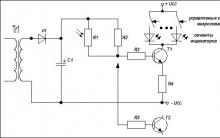







ESP8266 ve Arduino, bağlantı, Esp 01 pin çıkışı bağlantı şeması
AST Sberbank: elektronik bir platform Sberbank ast için istenen açık artırma nasıl bulunur
EDS ve AST GOZ'a kayıt "Anahtar Teslimi Otomatik devlet savunma düzeni sistemi
"Elektronik bütçe" oluşturmanın avantajları ve dezavantajları Elektronik bütçeyle çalışmak için "Continent TLS İstemcisi" kurulumu
rts ihalesi için akreditasyon alma talimatları